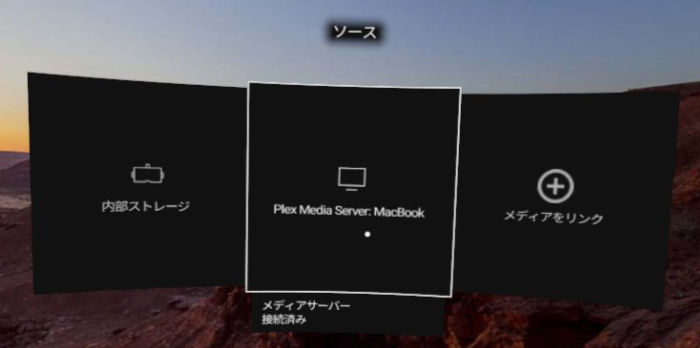
スタンドアローンのVRヘッドセット「Oculus Go」で、動画ファイルをストリーミング再生するには?
別に怪しいソフトを入れたり難しい事をする必要は無くて、Oculus用に提供されている「PLEX」というアプリを使えば、Windows PCやMacをメディアサーバーにして「Oculus Go」で再生することができます。
「Oculus Go」本体のストレージはあまり容量がないので、「PLEX」を使うのが動画再生のデフォになりそう。
サーバー側のPLEXをセットアップする
Plex Media Serverをインストールします。
- Download Plex Media Server
ローカルサーバーが起動するので、PLEXアカウントを作成してログインします。
設定はブラウザから行います。
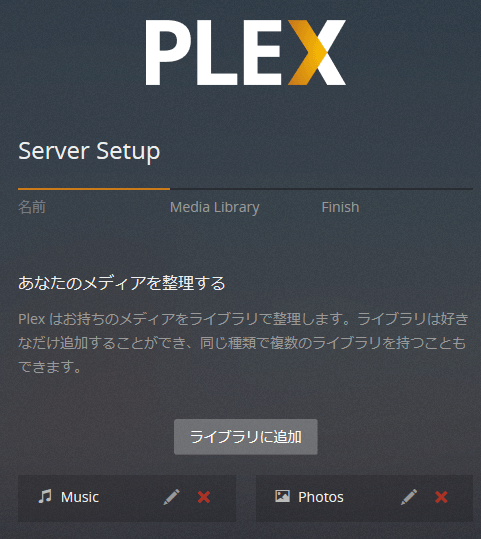
あとは、メディアを保存しているフォルダをライブラリに追加するだけ。
動画のサムネイルが自動生成されるのでほったらかしでOK。
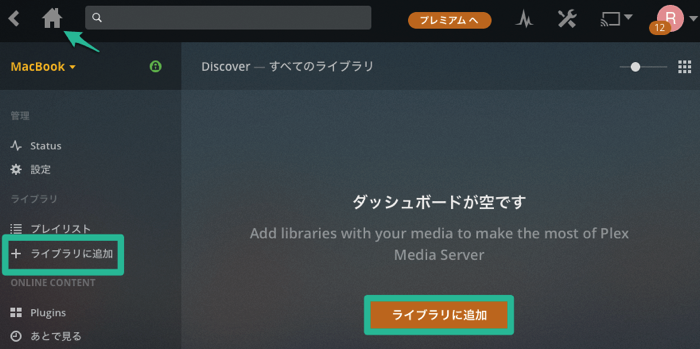
ライブラリの追加はホーム画面にあるメニューから。
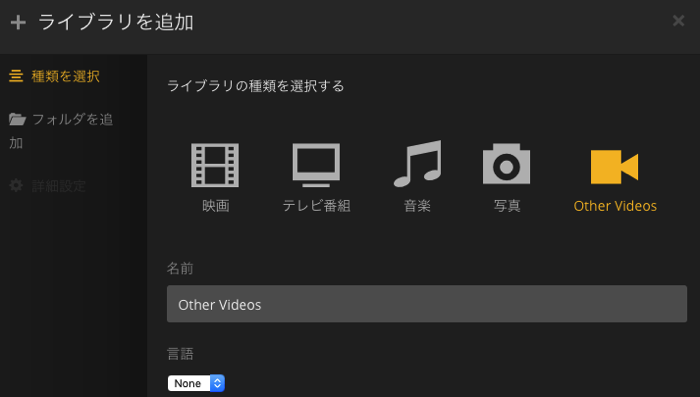

ネットワークの設定は、とりあえずリモートアクセスを無効にしておけば、外部のネットワークからアクセスされることはありません。あとは、ビデオのストリーミングの画質とビットレートをお好みの設定に変更します。
サーバー側のセットアップは以上です。
「Oculus Go」でメディアを確認すると、メディアサーバーが増えていますか?
Oculus GoでPLEXをセットアップする
Oculusストアにある「PLEX」をインストールします。
ストア > アプリ > 人気無料にあるはず。
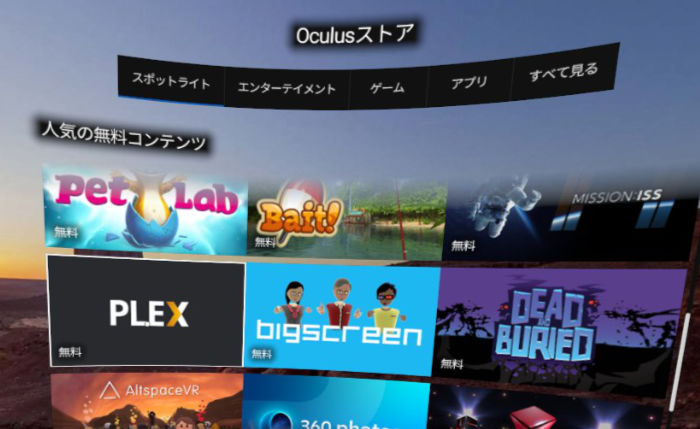
インストールすると4桁の数字が表示されるので、スマホやPCなどからhttps://www.plex.tv/link/にアクセス、その4桁の数字を打ち込みます。
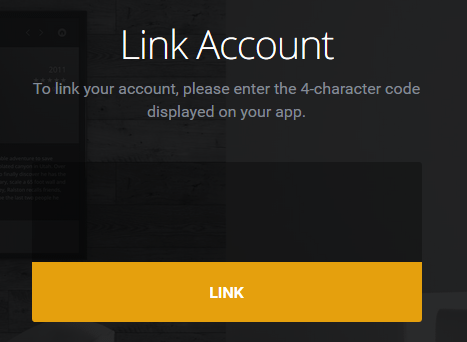
PLEXアカウントと「Oculus Go」が紐付けられて使用可能に。
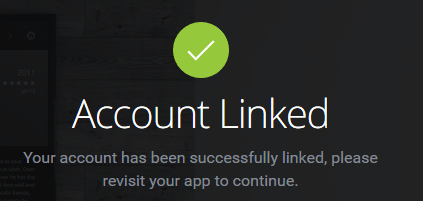
セットアップはこれだけ。
実は・・・PLEXじゃなくても動画再生できる!
重要なのはPlex Media Serverなので、再生する方のプレイヤーはなんでも構いません。デフォで入っているプレイヤーでもいいですし、もちろんPLEXでもいいです。
VR動画を楽しみたいのなら、細かい設定ができる「SKYBOX VR PLAYER」がおすすめです。